Сервис Моби-С.Заказы предназначен для онлайн-приема заказов на поставку товаров в магазины, торговые сети, кафе, аптеки и пр. Моби-С.Заказы готовое мобильное приложение для вашего бизнеса. Клиент устанавливает приложение, загружает актуальный каталог товаров и может оформлять заказы. Все заказы сразу поступают в вашу 1С.
Инструкция по настройке сервиса Моби-С.Заказы.
Для работы сервиса Моби-С.Заказы необходимо получить идентификатор магазина, настроить лицензию Моби-С и приобрести права на облачный сервис Mobi-C.Net Про.
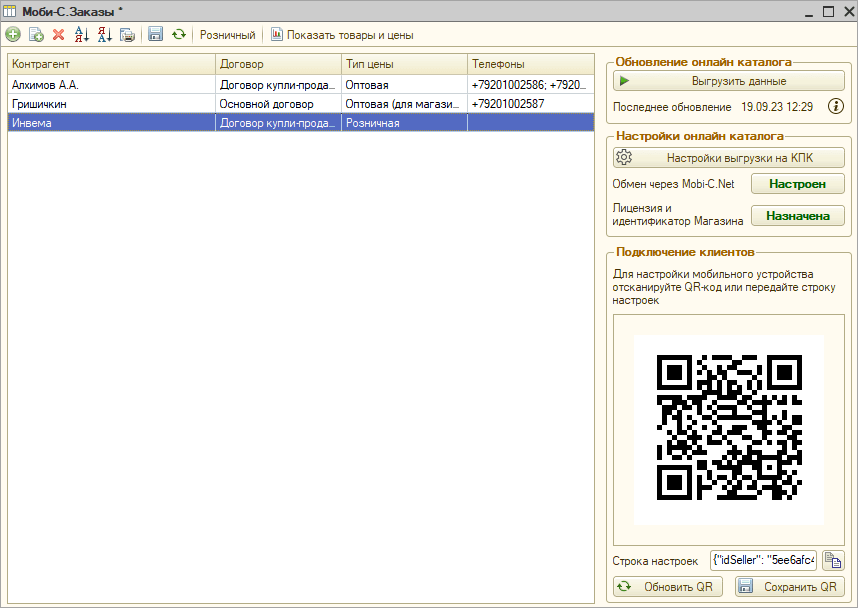
¶ Добавление нового контрагента
Для добавления нового покупателя нажмите в верхнем левом углу кнопку с зеленым плюсом. В список добавится новая строка, нужно заполнить все обязательные параметры: "Контрагент", "Договор" и список телефонов. В поле "Телефоны" укажите список контактных телефонов. Загружать данные и создавать заказы для этого клиента смогут только владельцы этих телефонов. Из договора будет браться тип цен для товаров. Если тип цен в договоре не задан или она не установлена для товара, будет браться тип цены по умолчанию из настроек обмена.
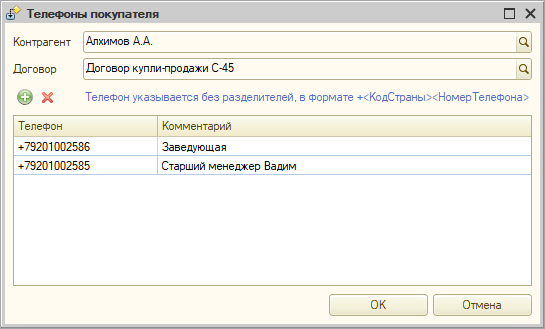
Доступ к загрузке данных имеют только авторизованные телефонные номера. Номер телефона можно привязать только к одному контрагенту.
¶ Настройки выгрузки данных
Кнопка Настройки выгрузки на КПК открывает общие настройки выгрузки товаров. В соответствии с этими настройками будут выгружаться в облако данные по товарам и создаваться документы.
¶ Вкладка Документ

Раздел Создаваемый документ кнопка Настроить.
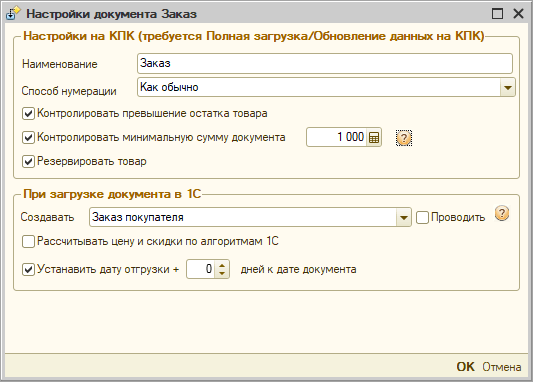
Поле Наименование - отображаемое в настройках имя документа из поля Создавать.
Поле выбора Способ нумерации, выбор алгоритма формирования номера создаваемых в 1С документов.
Флажок Контролировать превышение остатка товара, запрещает выгрузку документа из КПК в 1С если хотя бы для одного товара, количество к продаже больше остатка на складе. (ПОКА НЕ ИСПОЛЬЗУЕТСЯ)
Флажок Контролировать минимальную сумму документа, запрещает выгрузку документа из КПК в 1С если его сумма меньше минимальной. (ПОКА НЕ ИСПОЛЬЗУЕТСЯ)
Флажок Резервировать товар, после выгрузки и проведения документа в 1С будет производиться резервирование товара на складе.
Список Создавать, выбор документа, который будет создаваться в 1С при выгрузке из КПК.
Флажок Рассчитывать цену и скидки по алгоритмам 1С, после выгрузки из КПК документа, применяются алгоритмы ценообразования заложенные в 1С. Такой же результат получиться если создать этот документ в 1С. Сумма документа в 1С может отличаться от суммы в КПК. Если флажок снят, документ в 1С будет точно такой же как на КПК.
Флажок Устанавливать дату отгрузки + х дней к дате документа, автоматически устанавливает желаемую дату отгрузки Заказа клиента на заданное значение.
Поле Ответственный в документах - пользователь 1С, который будет подставляться в реквизит Ответственный в создаваемом документе Заказ. По умолчанию создается и устанавливается новый пользователь Моби-С.Заказы.
Поле Тип цены по умолчанию - основной ценой для клиента на КПК будет цена из договора привязанного контрагента. В случае когда этой цены у товара нет будет использована цена из этой настройки.
Флажок Выгружать уточнения цен по группам номенклатуры, для каждого контрагента генерируется цена с учетом документа Установка типов цен по группам номенклатуры для покупателей.
¶ Вкладка Номенклатура
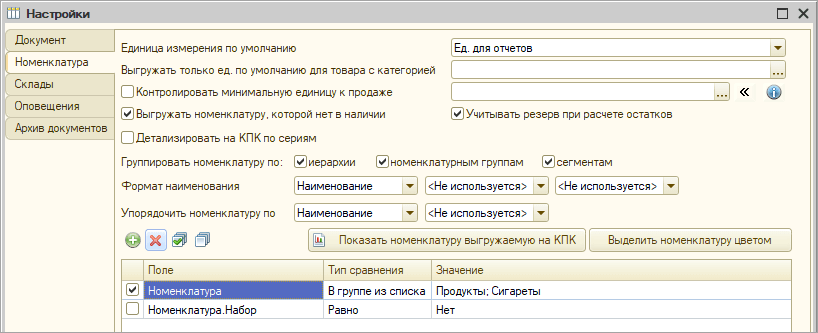
Поле Единица измерения по умолчанию - задает единицу товара, которая будет отображаться по умолчанию на мобильном устройстве.
Поле Выгружать только ед. по умолчанию для товара с категорией. Выберите одну или несколько категории номенклатуры. Для товаров, у которых установлены эти категории, будет выгружаться только единица, заданная в параметре Единица измерения по умолчанию. Нажмите кнопку справа чтобы получить список товаров, для которых сработает эта настройка.
Флажок Выгружать номенклатуру, которой нет в наличии - будут выгружены все товары, без учета остатка на складах.
Флажок Учитывать резерв при расчете остатков - остатки товара на КПК будут отображаться с учетом зарезервированного количества. Если флажок установлен то из остатка вычитается резерв.
Флажок Детализировать на КПК по сериям - в мобильное устройство выгружаются все товары и все серии товара.
Для того чтобы серии заполнялись в документе Заказ покупателя, нужно:
- В 1С в Операции ⇒ Константы ⇒ Заказы установить галку "использовать указание серий при резервировании".
- В договоре контрагента на вкладке Учет товаров должна стоять галка Обособленный учет товаров по заказам покупателей.
Раздел Группировать номенклатуру по, позволяет выбрать нужную иерархию группировки товаров на КПК.
Раздел Формат наименования позволяет определить вид наименования товара, как он будет отображаться на КПК. Можно комбинировать наименование, артикул и код товара.
Раздел Упорядочить номенклатуру по позволяет задать сортировку товара, как она будет отображаться на КПК. Для сортировки можно выбрать комбинацию полей наименование, артикул или код товара.
Кнопка Категории акционных товаров открывает форму, на которой можно задать важные/акционные товары. На КПК эти товары отображаются в верхней части списка на вкладке Главная.
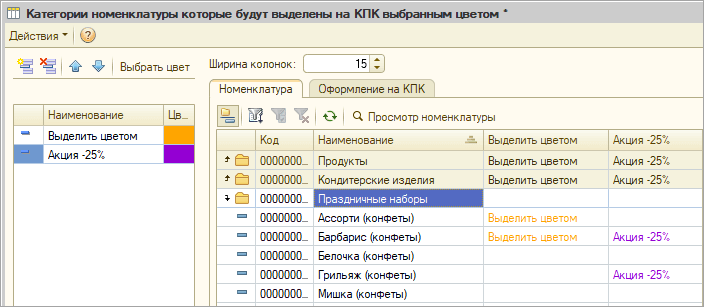
В левой части выбираются категории. Двойным кликом мыши на категории выберите цвет выделения номенклатуры. В правой части, на вкладке Номенклатура, двойным кликом мыши выберите категорию у нужных товаров. На вкладке Оформление на КПК можно посмотреть как будет выглядеть строка товара на КПК.
¶ Настройка фильтра выгружаемой номенклатуры
Важно! Несколько строк фильтра соединяются логическим И т.е. товар должен удовлетворять каждой строке фильтра. Результат установленного отбора можно проверить, нажав кнопку Показать номенклатуру выгружаемую на КПК в панели инструментов. Откроется Отчет по товарам.
¶ Работа с ценами в Моби-С.Заказы
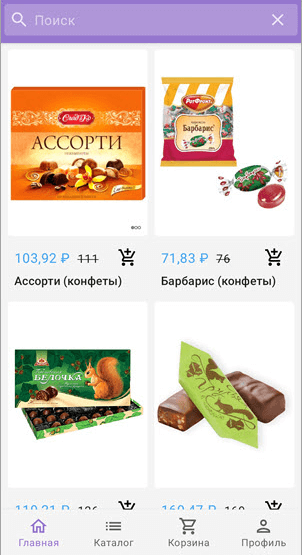
Цена у клиента, синяя (столбец отчета "Цена клиента")
Для каждого контрагента обязательным параметром является выбор договора. Тип цены для клиент берется из договора, вкладка Дополнительно, параметр Тип цены. Если тип цены в договоре не задан, то берется тип цены из настройки Моби-С.Заказы вкладка Документ, поле Тип цен по умолчанию.
Если установлен флажок Выгружать уточнения цен по группам номенклатуры, то для каждого контрагента генерируется цена с учетом документа Установка типов цен по группам номенклатуры для покупателей.
Цена до скидки, перечеркнутая (столбец отчета "Цена")
Задается выбором типа цены в общей настройке Тип цен по умолчанию. Действует для всех контрагентов. Также она будет использоваться, если для товара не задана цена для клиента. Перечеркнутая цена не отображается если она меньше чем цена для клиента.
¶ Вкладка Склады
Выбор складов влияет на список выгружаемых товаров и на создание документов выгружаемых с КПК. Количество товара на КПК суммируется по всем складам.
Для добавления склада в список нажмите кнопку Добавить (зеленый плюсик) в верхнем тулбаре.
Для удаления склада из списка, выделите строку и нажмите на клавиатуре кнопку Delete.
Кнопки изменения порядка складов. Задают порядок в котором при определенных условиях товару будут списываться со складов при создании документа в 1С.
Кнопка Основной позволяет задать склад по умолчанию. Основной склад выделен в списке жирным шрифтом. (Не используется)
Поле Остаток позволяет задать варианты отображения остатка для выбранного склада на КПК.
- Отображать - отображается реальное количество остатка товара в выбранной единице. Суммируются остатки по всем складам из списка.
- Ограничить остаток - задается максимальное значение. Если остаток товара меньше, то отображается реальное количество, если больше, то будет надпись много.
- Скрыть остаток - данные по остатку не выводятся.
Для товаров с 0 остатком в карточке товара на КПК всегда отображается надпись Товар под заказ.
Для товаров с типом Услуга или Набор остаток не отображается.
¶ Вкладка Оповещения
Вкладка содержит список пользователей, которых необходимо оповестить о созданных документах. При загрузке документов с КПК, для указанных в списке пользователей, будут созданы сообщения в задачах пользователя.
Примечание: Чтобы в задачах пользователя заполнялось поле Объект (ссылка на документ), нужно добавить документы этих типов к возможным типам для поля Объект. В типовой конфигурации заполняться будет только документ Заказ покупателя.
¶ Вкладка Архив документов
Если установлен флажок Выгружать, на КПК при обновлении данных, будут выгружены все "проведенные" документы заказ, в соответствии с установленным фильтром. Выгруженные документы на КПК можно просмотреть в разделе Профиль ⇒ Заказы.
Переключатель Из Моби-С:Заказы, будут выгружены только документы оформленные на текущего контрагента в которых Ответственным является пользователь 1С заданный на вкладке Документ .
Кнопка Показать документы выгружаемые на КПК позволяет сформировать отчёт по документам, которые будут выгружены на КПК, в соответствии с установленными настройками и фильтрами.